Wondershare DemoCreator
Una herramienta esencial para la creación de demostraciones que ayuda a estudiantes, educadores, autónomos y jugadores a llevar el intercambio de ideas al siguiente nivel.

Una herramienta esencial para la creación de demostraciones que ayuda a estudiantes, educadores, autónomos y jugadores a llevar el intercambio de ideas al siguiente nivel.

Hacer un video instructivo es mucho más fácil de lo que crees. Todo lo que necesitas es la herramienta adecuada y un poco de planificación.
Son muchas las preguntas que surgen, ¿cómo lo harás? ¿Qué herramienta debes utilizar para este fin? Nosotros podemos darte una respuesta explicándolas una por una.
En este artículo te explicaremos cómo crear un video de demostración y sus ejemplos.
Es un tipo de video que ilustra a los espectadores cómo funciona algo. Es una forma convincente de comunicar el valor de un producto a los posibles compradores para convertirlos en clientes.
El público lo considera un recurso convincente porque no es necesario preguntarle a nadie cómo se utiliza un determinado producto.
El video marketing se ha convertido en una parte esencial de nuestra vida digital. Una estrategia de video marketing utiliza videos para promocionar productos o servicios y educar a la audiencia sobre tu empresa.
El avance de la tecnología ha facilitado la creación de contenidos, ya que es el video la forma de comunicación dominante.
Los consumidores buscan más contenido en video cuando buscan productos. Esto proporciona a los profesionales del marketing una gran ventaja, puesto que pueden crear el tipo de contenido que la audiencia desea y aumentar su interés.
La mayoría de los empresarios utilizan esta estrategia para promocionar su negocio. Es necesario grabar videos de demostración para dar a conocer el producto en las redes sociales.
En el video marketing de estos días, no se puede convertir un entusiasta micro-influencer sin dar con alguien que hable de contenido de video. Y no es poca cosa.
● Un estudio reciente de Wyzowl reveló que 69 consumidores prefieren ver un video corto para aprender más sobre los productos o servicios de una marca.
● Con 84 personas que dicen haber sido inducidas a realizar una compra basándose en el video de una marca, el video marketing es el futuro y los videos de demostración de productos son un camino económico a seguir.
El video es el segundo tipo de contenido más popular en las redes sociales para aumentar el compromiso de los espectadores. Plataformas como YouTube, TikTok, Instagram y Facebook enfatizan el valor del video marketing centrándose en el video.
Hay muchos videos de demostración de productos diferentes, así que comparto varios de mis favoritos a continuación, junto con consejos para comenzar con tu video de demostración de productos.
1. Identifica el producto.
¿Compras? ¿Educación? ¿Conocimiento de la marca? Decide lo que tu contenido intenta conseguir y con qué quieres que la audiencia se vaya.
¿Qué acción esperas que realice el observador después de ver tu video y qué necesidad comercial satisface? Por ejemplo, esperamos que la audiencia rellene un formulario de solicitud.
2. Determina tu público.
¿Ha comprado antes el público de este contenido? ¿Les estás presentando un nuevo producto o les estás señalando? ¿O este video está llegando a personas que no han oído hablar de ti? ¿Cuánto tiempo querrán ver?
¿Para qué tipo de comprador vas a crear este video?
Hazte estas preguntas.
Por ejemplo, digamos que estás presentando un software que regula la temperatura de varias zonas de tu oficina.
Los seguidores de tu video podrían ser directores de oficina estresados que están constantemente atendiendo solicitudes para subir o bajar la temperatura.
Se preocupan por mantener a sus empleados cómodos sin gastar mucho en electricidad.
3. Establece un presupuesto y un calendario.
¿Tienes suficiente dinero para hacer un video de demostración?
En primer lugar, identifica tu presupuesto para saber cómo hacerlo. Es el momento de fijar las expectativas. Sin embargo, no vas a salir con un video a la altura del último lanzamiento de Apple, y eso está bien, si tienes un presupuesto de 500 dólares.
De hecho, los presupuestos más importantes pueden toparse con obstáculos si el calendario es demasiado limitado.
4. Decidir entre una empresa o una agencia.
Esta decisión dependerá probablemente de tu presupuesto. Sin embargo, las agencias de entrevistas pueden ofrecerte presupuestos y lanzamientos creativos para tu diseño, si tienes mucho que trabajar.
Aun así, puedes producir un gran video con un smartphone con una cámara de alta calidad, y si tienes poco presupuesto, puedes grabar la pantalla de tu computador para usarla como B-roll mientras encuentras el camino por la plataforma.
Sé coherente con lo que tienes y siéntete orgulloso de lo que produzcas.
5. Estructura tu video.
¿Contarás una historia? ¿Resaltarás los puntos de dolor? ¿Utilizarás solo textos o ilustraciones? Decide cómo quieres comunicar lo tuyo y cómo le darás vida.
Aun así, pueden ayudarte a definir la estructura. Supongamos que trabajas con una agencia creativa o un videógrafo autónomo. Sin embargo, utiliza videos como los que hemos enumerado a continuación para inspirarte y definir qué formato funcionará con estilo para tu producto y tus objetivos si vas por separado.
Otro factor a tener en cuenta es la duración. ¿Cuál debe ser la duración de un video de demostración de un producto? Dos parpadeos son el punto ideal. Aun así, puedes llegar a cinco parpadeos si tu demostración detalla casos de uso y características.
6. Elige entre la vitalidad y la acción en vivo.
En ocasiones, la animación puede ser un poco más barata que un video de acción real.
Trabaja dentro de tu presupuesto y de tu capacidad. Además, acota qué opción de estilo destaca tu producto y el compás que requiere tu diseño.
7. Escribe un guion.
El guion es una parte fundamental de tu video. Define el tono, el ritmo y la comunicación.
Comienza con los detalles del diseño, pasa a una figura y navega por tu guion, sección por sección, asegurándote de que habla de las pretensiones que has esbozado preliminarmente.
Señala los momentos en los que se puede hacer un B-roll y haz siempre un repaso verbal antes de ponerte detrás de la cámara. Te ayudará a ver si algo suena artificial.
Para obtener más consejos y una plantilla de guion de video, echa un vistazo a esta entrada del blog y a la cinta de video que la acompaña sobre cómo escribir un guion de video.
8. Elabora un plan de marketing.
Una vez que hayas grabado, editado y perfeccionado tu video, es el momento de decidir cómo lo compartirás con tus seguidores. YouTube, tu sitio web o los "wharf runners" y las campañas de correo electrónico son grandes canales de distribución.
Pero no pases por alto oportunidades menos llamativas, como incluir tu video a la hora de despachar, participar en publicaciones de blogs de compañeros e incorporarlo a los lanzamientos de tu sección de ofertas.
Necesitarás una herramienta de grabación para hacer un video de demostración. Hay muchas herramientas, pero DemoCreator es la mejor de todas.
Es una herramienta de grabación y edición de pantalla que te permite capturar todo lo que sucede en tu pantalla sin ningún problema. Es una herramienta de grabación gratuita y basada en la web que ofrece múltiples características.
Vamos a discutirlo en detalle.
● Grabar la pantalla
Te permite grabar cualquier cosa que ocurra en tu pantalla.
● Grabar con micrófono
Puedes grabar la pantalla con un micrófono.
● Grabar con cámara web
Te permite grabar cualquier video, ya sea una presentación, un webinar, un tutorial o un video de juegos con Webcam.
● Cortar/recortar
No necesitas guardar todo el video. Puedes usar la excelente función de cortar/recortar para conservar la porción que desees del contenido.
● Combinar
También puedes combinar diferentes videos y convertirlos en uno solo.
● Subtítulos
Si quieres interactuar con la audiencia de forma efectiva, puedes añadir subtítulos. De esta forma, los sordos y las personas que hablan otro idioma podrán entender tu contenido.
● Anotación
También puedes añadir una anotación para resaltar algunos puntos esenciales a los espectadores para su mejor comprensión.
● Stickers
El contenido debe ser entretenido para que la audiencia no se aburra rápidamente. Para ello, DemoCreator ha preparado una variedad de stickers con efectos de animación como educación, juego, gif, etc. Añádelas a tus videos y haz que tu contenido sea atractivo.
● Transiciones
La gente se siente atraída por las cosas naturales. También puedes darle a tu contenido un aspecto natural o relajado añadiendo transiciones como desvanecimiento, desenfoque, evaporación, etc.
● Videos HD
Te proporciona videos de alta calidad.
● Grabar múltiples pantallas
Te permite grabar varias pantallas a la vez.
● Grabar cualquier video
Con DemoCreator, puedes crear cualquier video
- Promocional
- Instructivo
- Testimonial
- Entrevistas
- Tutoriales
- Grabación de conferencias
- Etc
● Herramienta de dibujo
Puedes utilizar herramientas de dibujo mientras grabas, como un bolígrafo, una flecha, un círculo, un resaltador, etc.
● Voz en off
También te permite grabar tu pantalla con tu voz.
● Tecnología de pantalla verde
DemoCreator, con su avanzada función de tecnología de pantalla verde, te permite cambiar el fondo.
● Cámara web virtual
Puedes realizar presentaciones virtuales gracias a su destacada función.
Planifica tu video:
Para crear un video de demostración exitoso con DemoCreator, hay algunos puntos que debes tener en cuenta. Antes de sumergirte en la grabación de videos, es esencial hacer un plan.
Recuerda los siguientes elementos.
● Describir el producto
● Narrar el problema
● Proporcionar la solución
● Mostrar cómo funciona el producto
● Proporcionar una clara llamada a la acción (CTA)
¿Cómo grabar con DemoCreator?
Para grabar con DemoCreator, en primer lugar, necesitas
1. Visitar la página web de DemoCreator.
2. Descargarlo.
3. Tras la descarga, haz clic en "instalar".
4. Abre DemoCreator.
5. Haz clic en "Iniciar un nuevo proyecto".

6. Aparecerá un icono emergente.
7. Haz clic en "Área de captura" para seleccionar la sección que quieres grabar.
8. Después de seleccionar un área, habilítala si quieres grabar con un micrófono.
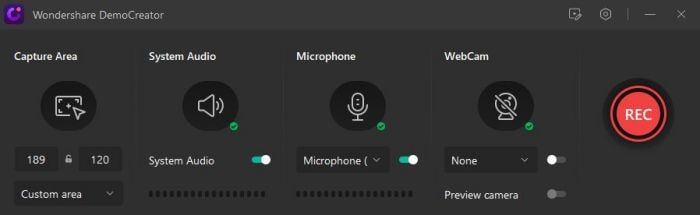
9. Si quieres grabar la pantalla con la Webcam, habilítala. Asegúrate de que está bien conectada al computador.
10. Después de ajustar la configuración, inicia la grabación haciendo clic en el botón rojo redondo.
11. Puedes pausar la grabación si lo deseas pulsando la tecla F9.
DemoCreatror te lo ha puesto fácil con la introducción de un montón de funciones. Pronto va a introducir una nueva función con la que podrás grabar tu video de demostración utilizando múltiples funciones.
● Tendrás que hacer clic en "Crear un proyecto de demostración".
● Entonces aparecerá una interfaz en la que podrás disponer de muchas opciones.
● DemoCreator tiene preparadas varias opciones de fondo por si quieres cambiarlas.
● Si quieres compartir tu archivo de PowerPoint con tu audiencia para que lo entiendan, DemoCreator puede ayudarte con eso.
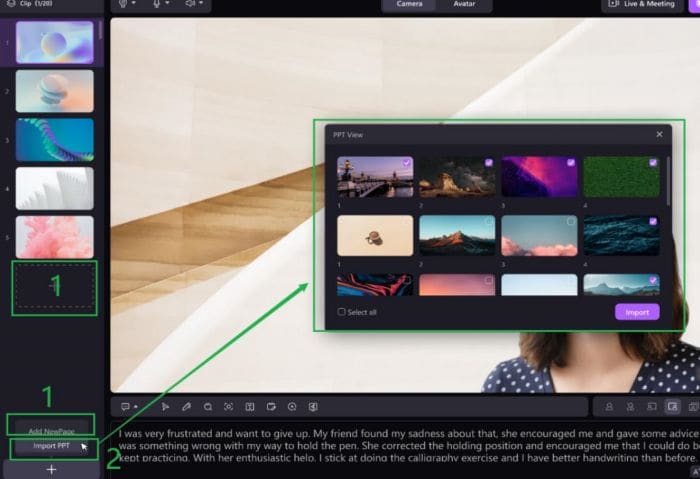
● Si no quieres salir en el video o interactuar con el público, puedes presentar virtualmente añadiendo un avatar. Hay muchos personajes que puedes elegir en tu video de demostración.
● También puedes utilizar herramientas de dibujo mientras presentas.
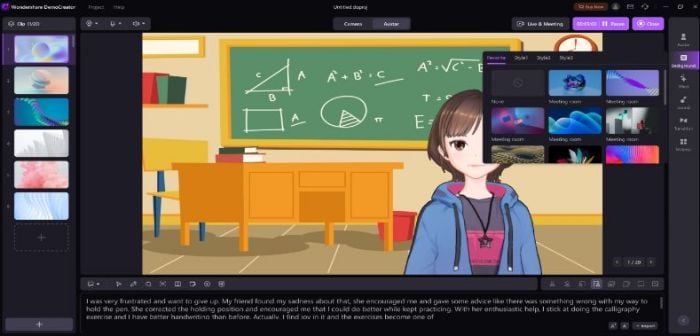
Una vez terminada la grabación, se subirá a la interfaz del editor.
Tiene cuatro áreas funcionales.
1. Biblioteca de medios
Aquí puedes importar imágenes/videos desde tu computador.
2. Línea de tiempo
También puedes arrastrar los archivos de la biblioteca multimedia a la línea de tiempo, donde podrás cortarlos, dividirlos o recortarlos.
3. Ventana de vista previa
Puedes usar los botones de avance, retroceso, reproducción y pausa. Te permite ver los cambios que estás haciendo en tu contenido.
4. Ventana de propiedades
Desde la ventana de propiedades, puedes ajustar las siguientes configuraciones.
● Velocidad
● Retoque
● Composición
Para editar los videos primero hay que
Importar los archivos:
En la biblioteca de medios, importa las imágenes/videos guardados en el computador.
1. Haz clic en el signo más grande.
2. Selecciona importar archivos
3. Selecciona los archivos del computador
4. Haz clic en Aceptar.
Arrástralo a la línea de tiempo.
1. Arrastra los archivos de la biblioteca multimedia: audio y video, y suéltalos en la línea de tiempo.
2. Puedes cortar/recortar, y dividir el video como quieras.
¿Cómo cortar/recortar?
1. Haz clic en el video para ver la miniatura del clip.
2. Haz doble clic en el archivo para reproducirlo.
3. Para un recorte efectivo del video, sitúa el cursor en el clip del borde después de abrir un clip en particular.
4. 4. Arrastra el clip en cualquier dirección, lo que puedes conseguir estableciendo un marcador.
¿Cómo combinar?
Puedes combinar varios clips en un video a través de DemoCreator.
1. Arrastra el primer clip a la línea de tiempo
2. A continuación, arrastra el segundo clip y colócalo encima de la primera pista.
3. Repite este proceso y coloca todos los archivos que quieras combinar como corresponde.
4. Coloca los videos encima del clip anterior.
5. Utiliza los tiradores de escala para cambiar el tamaño de los video clips.
6. A continuación, coloca el video en el lugar que prefieras de la pantalla para ajustarlo.
7. Repite este proceso.
¿Cómo se recorta?
1. En la línea de tiempo, haz clic en el video.
2. Selecciona el "botón de recorte" para cambiar la parte que quieres recortar.
3. Después de eso, haz clic en Aceptar.
Añadir voz en off.
Para añadir tu voz a los videos.
1. Haz clic en "Voz en off" de la barra de herramientas" en la línea de tiempo.
2. Ajusta la configuración.
3. Haz clic en el botón rojo redondo para empezar a grabar la voz.
4. Asegúrate de que tu micrófono está bien conectado.
Añade subtítulos.
1. Ve a la sección "Subtítulos"
2. Habrá diferentes opciones que puedes seleccionar según tu necesidad.
● Apertura
Puedes elegirlo para añadirlo al principio del video.
● Crédito final
El final del video aparece para acreditar a todos los que han trabajado para hacer el contenido.
● Subtítulos
Se muestra en la parte inferior de la pantalla para narrar el diálogo.
● Tercio inferior
Son subtítulos de tres líneas que aparecen en un video en la parte inferior de la pantalla.
Añadir stickers.
Para ello,
1. Selecciona stickers en la barra de herramientas situada encima de la biblioteca multimedia.
2. Habrá muchas opciones, tales como:
● Educación
● Juego
● Emoji
● Gifs
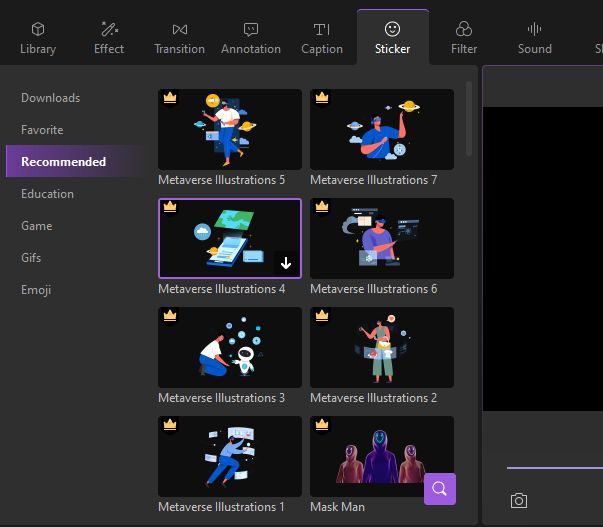
Añade transiciones.
1. Haz clic en "Transición"
2. Verás opciones como:
● Básica
● Color
● 3D
● Envoltura
● Presentación de diapositivas
● Desenfoque de velocidad
● Desenfoque y disolución
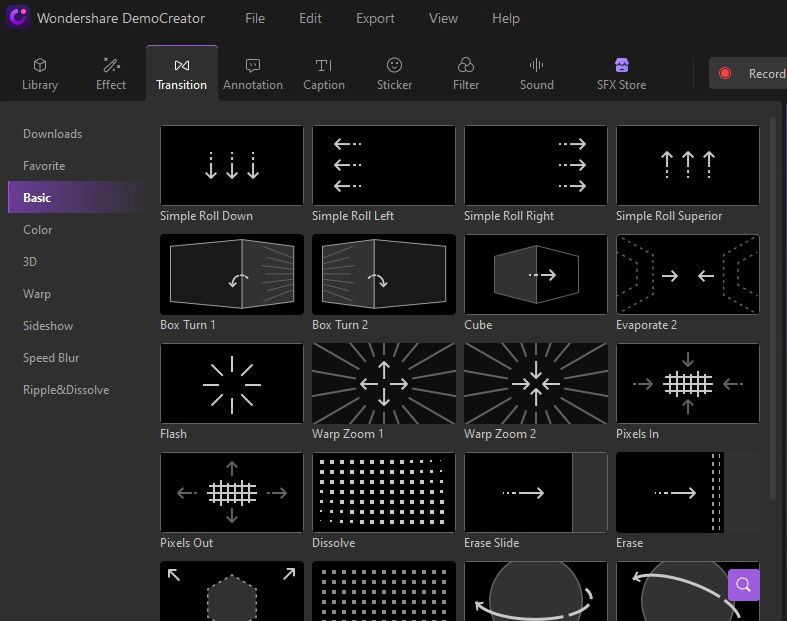
Reducción de ruido:
Para eliminar los ruidos de fondo no deseados
1. Ve a la ventana de propiedades
2. Selecciona el audio
3. Arrastra el deslizador para ajustar. Arrastra el deslizador hacia la derecha para aumentar y hacia la izquierda para disminuir el sonido.
Composición:
1. Ve a la ventana de propiedades.
2. Selecciona el video
3. Ajusta la composición y la opacidad del video.
Velocidad.
Puedes ajustar la velocidad del video.
1. Desde la ventana de propiedades
2. Selecciona el video
3. Desplázate hacia abajo para ver la opción de velocidad.
4. Aumenta o disminuye a través del deslizador.
Exportar.
Una vez terminada la edición, ya puedes exportar tu video.
1. Haz clic en el botón "Exportar"
2. Aparecerá una ventana emergente.
3. Selecciona el formato en el que quieres exportar tu video.
4. Los formatos compatibles con DemoCreator son:
● MP4
● MP3
● AVI
● WEB
● MOV
● MKV
● Etc
5. Elige el nombre del proyecto.
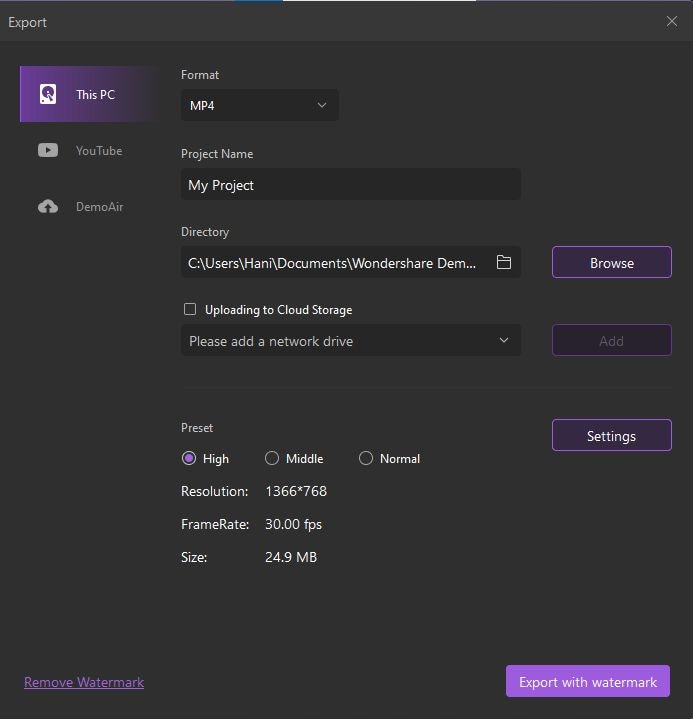
6. Selecciona la ubicación en el computador donde quieres guardar el video.
7. Ajusta los demás parámetros como:
● Preajuste
● Resolución
● Tasa de bits
● Tamaño
● Velocidad de fotogramas
8. Al final, haz clic en "Exportar".
Compra una suscripción si quieres eliminar la marca de agua.
Puedes subir videos directamente a YouTube
1. Haz clic en "Exportar"
2. Selecciona "YouTube"
3. Inicia sesión para continuar.
4. A continuación, introduce los siguientes datos
● Título
● Descripción
● Etiquetas
● Calidad
● Categoría
● Privacidad
● Lápiz Labial
Una modelo muestra a los amantes del maquillaje cómo utilizar un producto de una marca concreta en esta demostración. Como por ejemplo "HUDA BEAUTY CONCEALER"
En apenas cinco minutos de video, la modelo explica el método de aplicación e incorpora el producto a su rutina de maquillaje.
Las ventajas de crear este tipo de videos de demostración son:
● Ayudará a los espectadores a ver cómo es el producto en la vida real.
● También les permitirá incorporar el producto a su rutina de maquillaje diaria.
● Airtable
Este video de demostración de producto utiliza la animación para explicar a los usuarios cómo pueden beneficiarse de él. Demuestra varios casos diferentes, un enfoque de la parte superior del embudo, y tomando una amplitud que atraerá a las masas.
A medida que el video avanza, comparte información específica con tácticas y características.
Si alguien se quedó alrededor de más de un minuto en el video, esto le daría a Airtable la pista de que quieren aprender más.
● Zendesk sunshine
En este video, Zendesk lidera con los puntos principales. Debes construir una buena relación con los clientes al conocerlos.
Zendesk consigue esto; "Lo que parece un caos es todo lo que quieres . "El espectador siente que Zendesk los entiende incluso antes de presentar el video.
Lo que hace que sea un video de demostración convincente es que nunca vemos realmente esto en el trabajo, aunque no es el objetivo del video.
● Survey Monkey
Este video de dos minutos de duración tiene un fuerte impacto con los beneficios de SurveyMonkey y las características a través de la interfaz del producto.
A los espectadores les resulta útil ver lo fácil que es enviar una encuesta con SurveyMonkey.
Estos videos ayudan a la audiencia a integrar SurveyMonkey en su rutina diaria.
● Headspace.
La meditación parece más difícil de vender en Internet, pero Headspace lo hace fácil con su video de demostración de producto moderno, relatable y animado.
Proporcionan una vida sana y feliz. Además de mostrar cómo funciona la aplicación para usuarios que difieren en tiempo y objetivos.
Este video de demostración de producto comunica mucho sin abrumar al espectador.
● Esusu
Se creó una aplicación para ayudar a la gente que se encuentra en lugares marginados a planificar sus finanzas.
La empresa creó una demostración para que los espectadores puedan mirar dentro de la plataforma de Esusu y sus herramientas.
Esta aplicación ayuda a las familias a:
● Construir el crédito de cada miembro
● Ahorrar fondos
● Enviar fondos entre sí
Establece los puntos de dolor preguntándole a la audiencia a qué problema se enfrentan.
● Apple
Este video de demostración de producto presenta el nuevo iPhone mostrando lo que puede hacer. A través de imágenes, alerta a los espectadores sobre las características y capacidades del producto.
Este video tiene como objetivo educar a la gente sobre el iPhone y lo que hace.
● Slack
Probablemente hayas oído hablar de Slack. Utilizan videos para romper una idea errónea sobre su plataforma; no es solo para enviar mensajes privados.
Ayudan a los espectadores a cómo los equipos pueden comunicarse utilizando su interfaz. El video informativo cierra con una clara llamada a la acción.
● Los orígenes de Nike Free
Como se puede deducir del nombre, este video de demostración cuenta la historia del origen de las zapatillas Nike free.
La marca aporta la idea y la visión que hay detrás del producto. También comparte los beneficios del diseño de las zapatillas
● Para unos movimientos más naturales
● Para una evolución moderna y agradable
● Duolingo
Es la mejor app gratuita para aprender idiomas. Te enseña a leer, escribir y hablar muchos idiomas La descripción de esta plataforma cuenta lo extremadamente efectiva que es la aplicación.
A veces, los hechos son más seductores que la demostración de un producto.
● IKEA place
¿Qué hay de malo en exponer tu propósito por adelantado?
Este video de demostración explica el lugar de IKEA para que todo el mundo pueda saber antes de ir allí. Es para las personas que:
● Se esfuerzan por diseñar
● Amueblan nuevos espacios
● Imaginan un lugar mejor
Es un gran lugar para empezar porque aborda los puntos de dolor y explica por qué este producto está aquí para resolver esto.
● NoseFrida
En esta demo, el narrador explica lo que le ocurre a la nariz del bebé cuando está enfermo. También te dice por qué tu bebé se pone inquieto.
Identifica los puntos de dolor del espectador y explica el problema. Está diseñado para ser higiénico y seguro.
● Craftsy
Este video ayuda a los espectadores a utilizar su activo de tiempo más valioso; su tiempo libre. Este video atrae al espectador y le instruye sobre cómo puede conseguir mejorar sus habilidades.
Describe las lecciones que pueden tomar y enfatiza el valor de tener instructores que los guíen. Como por ejemplo:
● Hornear
● Tejer
● Etc
● Sphero:
¿Quieres introducir otro producto a la vez que lo haces conocido por otros? Sphero sabe cómo hacerlo.
Establece su credibilidad haciendo referencia al éxito pasado introduciendo el éxito pasado. También introducen nuevos productos y sus características.
● Ring Door view cam:
Es una manera de decirle a la audiencia lo que tu producto puede hacer. Este video de demostración muestra a personas cotidianas usando la Door View Cam de Ring de varias maneras.
Pueden utilizar:
- Interfaz móvil
- Obtener beneficios del altavoz
- Pueden evitar el peligro usando la cámara
● Peloton:
Este video de demostración comienza con una historia de la bicicleta Peloton y luego explica los beneficios.
También puedes montarla en tu habitación sin molestar a los demás. Este video habla de los puntos de dolor del espectador.
En él se ofrecen:
- Clases
- Instructores experimentados
- Comunidad
- Facilidad de uso.
● Zoom:
Es un excelente ejemplo de video de demostración de producto. Es un excelente guion que salta inmediatamente a cómo los profesionales pueden usar y beneficiarse del zoom.
Beneficios que obtienen los espectadores:
- El espectador ve cómo se utiliza el producto mientras escucha cómo funciona.
- Tienen una imagen clara de lo que Zoom puede ofrecer.
● Gusto:
La duración de este video de demostración es de unos 5 minutos y cincuenta y seis segundos. En el que se explica a los espectadores el producto sus beneficios y cómo elegir el plan perfecto para él.
Los que llegan al final le indican a Gusto que están listos para hablar con el vendedor.
Cíñete a tu objetivo y ofrece soluciones rápidas.
La estrategia de video marketing está de moda en estos días y ha beneficiado a los vendedores para promover su negocio rápidamente.
Si eres un empresario, puedes crear cualquier tipo de video para atraer a la audiencia hacia tu empresa o marca.
Te ayuda a explicar de qué va tu empresa y qué ofreces precisamente a los clientes.
Como la creación de contenidos requiere un poco de planificación y una herramienta de grabación, DemoCreator es la solución. Puedes grabar el video de demostración del producto y subirlo a YouTube con sus múltiples funciones. Con DemoCreator, puedes crear cualquier video, ya sea promocional o instructivo.
Descarga esta fantástica herramienta de grabación en tu pc y disfrútala tú mismo.
David
chief Editor